Повернення до заводських налаштувань ноутбука – це програмне скидання пристрою до передпродажного стану. Скидання необхідне при нестабільній роботі, виникненні критичних помилок, пошкодженні програмного реєстру та виході з ладу внаслідок дії вірусів.
Сьогодні ви дізнаєтесь, як виконати повернення до заводських налаштувань ноутбука HP.
Відновлення через розділ Recovery
Важливо! Усі особисті файли у розділі з операційною системоюбудуть стерті. Тому всю важливу інформацію(документи, фотографії та ін.) збережіть на інші локальні дискиабо зовнішні USB-носія.
Для відкату виконайте такі дії:
1. Відразу, коли пристрій увімкнено, натискайте кілька разів клавішу Esc, відобразиться «StartupMenu», натисніть клавішу F11.
3. Натисніть кнопку «Recovery Manager». Відкриється вікно, де зупиніть вибір на вікні відновлення системи до початкового станупри постачанні від виробника. Поставте галочку навпроти пункту, що не вимагає створення резервної копії.
4. Від'єднайте зовнішні носії та пристрої. Дотримуйтесь підказок диспетчера. Очікуйте завершення повернення до заводських налаштувань ноутбука HP.
5. Введіть регіональні та мовні параметри. Прийміть умови ліцензії. Крок «Реєстрація та забезпечення» можна пропустити. Введіть ім'я користувача та ПК.
Відкат за допомогою дисків відновлення
Для даного методузнадобляться DVD дискивідновлення, як правило, 3 шт., які були створені споживачем відразу після придбання пристрою. Їх також можна отримати від служби технічної підтримки на запит.
1. Вимкніть усі зовнішні пристрої та кабелі. Залиште лише мишку та клавіатуру.
2. Увімкніть пристрій і кілька разів натисніть кнопку Esc. Вставте перший диск. З'явиться Select Boot Device, у якому виберіть CD/DVD.
В іншому варіанті меню використовуйте F9. Відкриється Boot Device Options або Boot Menu, де виберіть аналогічний пункт.
3. Перейдіть до пункту "Запустити програму з диска". Ознайомтеся із попередженнями системи та підтвердіть операцію.
5. Задайте параметри, аналогічні до пункту 5 першого способу.
В результаті проведених операцій користувачеві буде доступний повністю працездатний ноутбук із встановленою операційною системою, з усіма драйверами пристроїв та програмним забезпеченням користувача від виробника.
Відновлення заводських налаштувань ноутбука корисна функція, яка буде дуже потрібна у випадку, коли Windows перестає працювати коректно. Щоб не встановлювати заново систему, дуже зручно просто «відкотити» до початкового стану , коли ОС ще працювала як слід. У цій статті детально розберемося, як повернути ноутбук до заводських налаштувань і відповімо на пов'язані з цим питання.
Скидання параметрів можна використовувати замість пере установки Windows
Якщо ви придбали ПК з Windows, то потрібно розуміти, що при перевстановленні системи (а ви напевно ставитимете піратську версію), спеціальний розділ, що містить всі необхідні для повернення до заводських налаштувань дані, буде видалено. Знаючи про цей самий розділ, можна взагалі забути про перевстановлення системи. Оскільки набагато простіше взяти та скинути поточний стан та параметри комп'ютера, ніж морочитися з переустановкою ОС.
Всі способи скидання налаштувань ПК відрізняються в залежності від марки виробника. Розглянемо найпопулярніші марки, що представлені на ринку. Перш ніж починати, необхідно повністю розуміти, що станеться з вашим ПК та його даними після відкату:
- Вся інформація, що знаходиться на диску, на якому інстальовано Windows, буде видалена. Рекомендується тримати всі дані, файли та програми на інших логічних дисках. Це дозволить зберегти свої файли після відновлення системи.
- Буде зроблено повне форматуваннясистемного поділу.
- Операційну систему буде відновлено з образу.
- Після встановлення Windows почнеться інсталяція необхідних для роботи драйверів і деяких системних утиліт, які спочатку були на ноутбуці
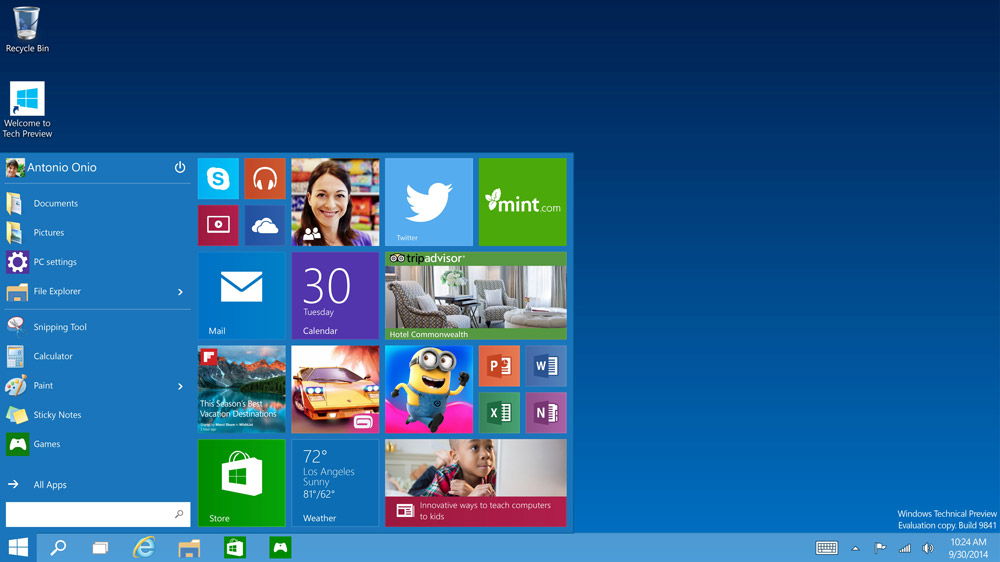
Після відновлення заводських налаштувань ПК буде виглядати так, ніби ви його щойно купили. Якщо вас все влаштовує, перейдемо безпосередньо до того, як це робиться.
Якщо ви використовуєте комп'ютер марки Asus, то на ньому вже є спеціальна утиліта, за допомогою якої ви легко відкотите ПК до попереднього стану.
Перше, що потрібно зробити – вимкнути режим Boot Booster через BIOS. Щоб зайти до BIOS, натисніть F2 під час увімкнення комп'ютера. Після того як ви потрапите в BIOS, ви зможете вимкнути режим швидкого завантаження у вкладці Boot (Завантаження), просто встановіть Disabled навпроти потрібного пункту. Збережіться та вийдіть. Перезапустіть ноутбук і натисніть F9 під час запуску. Після цього з'явиться вікно завантаження. Система попросить вас підтвердити операцію та почне відкат. Після завершення операції ПК перезавантажиться.

На ноутбуках HP все робиться схожим чином. Натисніть F11 під час запуску комп'ютера. У вікні виберіть «Відновлення системи», там ви зможете зберегти необхідні дані. Далі розпочнеться процедура повернення до заводських налаштувань. Як і в попередньому випадку, ПК буде перезавантажено і, після цього, ви отримаєте комп'ютер у його первозданному вигляді.
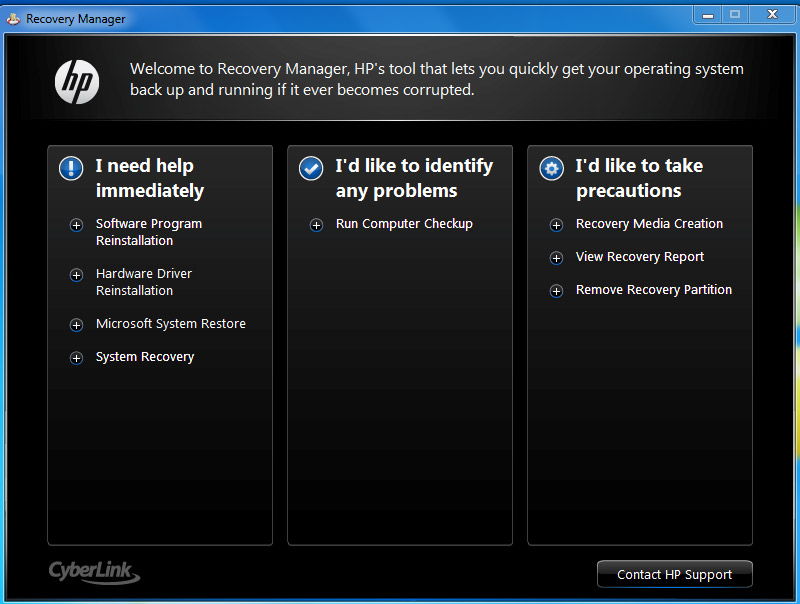
Для тих, хто користується ноутбуками Acer, сценарій такий:
- Під час увімкнення ПК кілька разів поспіль натисніть клавішу F10, затиснувши Alt.
- Далі, у вас запитають пароль, за замовчуванням коштує: 000 000.
- Після введення пароля виберіть «Factory Reset».
- Відновлення буде запущено.
Також на ноутбуках Acer є спеціальна програма eRecovery Management, яка виконує самі функції тільки через інтерфейс ОС.
![]()
На ноутбуках Samsung також є відповідна утиліта, яка називається Samsung Recovery Solution. Або можна вдатися до класичного способу. Під час увімкнення ПК натисніть F4 і виберіть "Відновлення", далі натискаєте "Повне відновлення" та "Заводські налаштування". Відновлення почнеться після підтвердження операції.
Відкат до заводських налаштувань може вирішити проблеми, пов'язані з нестабільністю роботи ОС або блокування шкідливим ПЗ. Однак слід пам'ятати, що обнулення системи видаляє всі особисті дані та встановлені вами програми. Тому, перш ніж починати відкат, скопіюйте всі важливі файли, включаючи налаштування браузера та інших програм на зовнішній накопичувач, флешки або компакт-диски. Після переустановки системи ви зможете повернути необхідні налаштування та папки з даними.
При відкаті до заводських налаштувань ПК буде потрібно розділ "Recovery", відведений на жорсткому диску для обнулення системи. Щоб розпочати процес відкату, перезавантажте комп'ютер і натисніть F8. Виберіть «Усунення несправностей комп'ютера», після чого вкажіть мову інтерфейсу та увійдіть до свого облікового запису. У параметрах меню відновлення вкажіть « Return Windows to original settings». Після цього почнеться переустановка ОС із початковими налаштуваннями. У Windows 8 передбачено більшезручний спосіб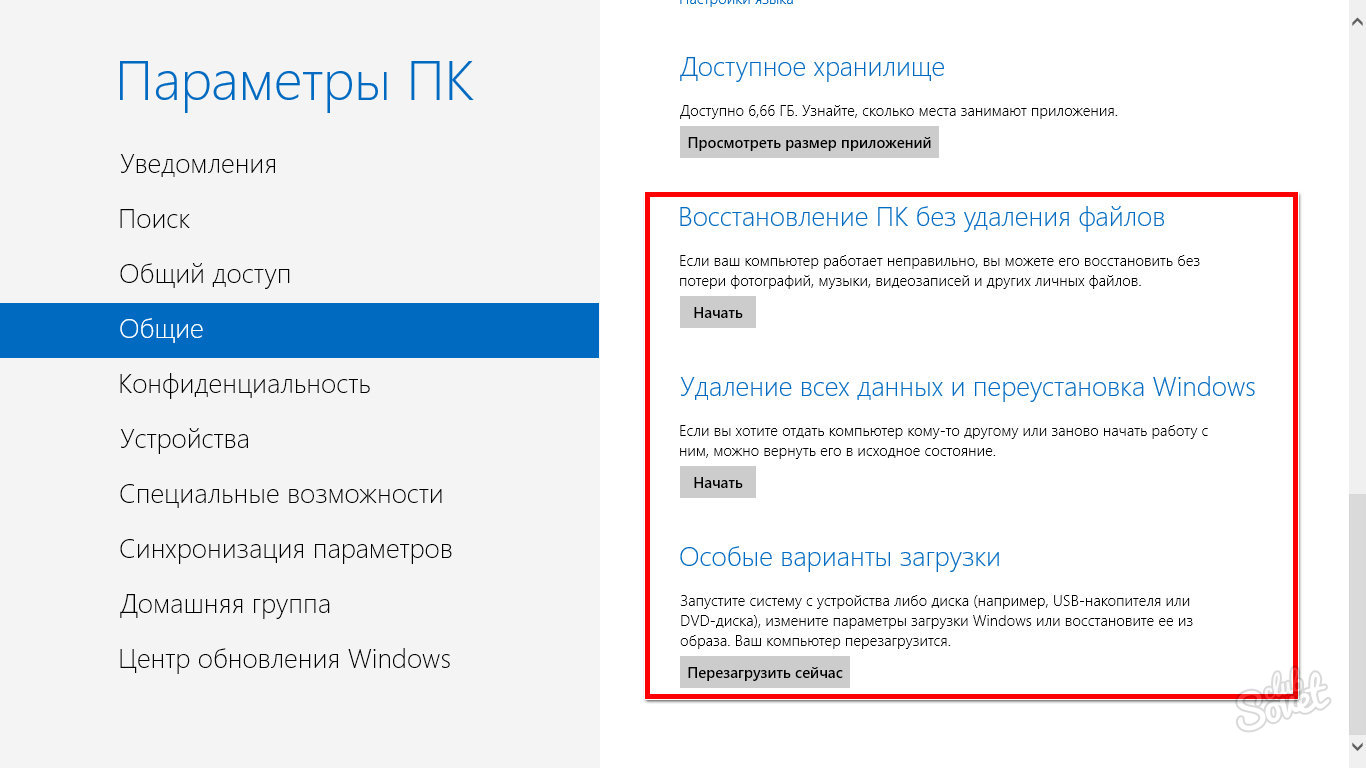

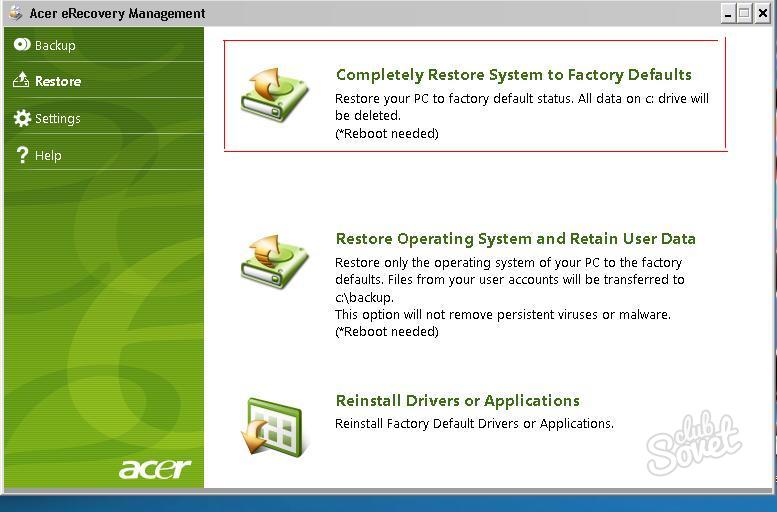
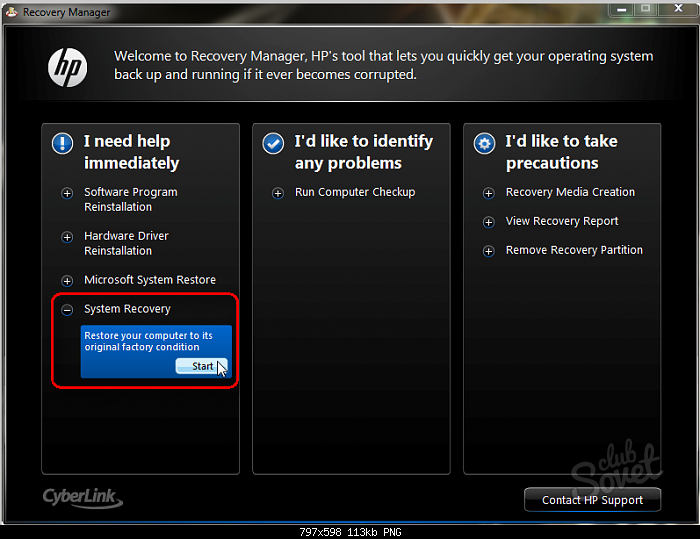
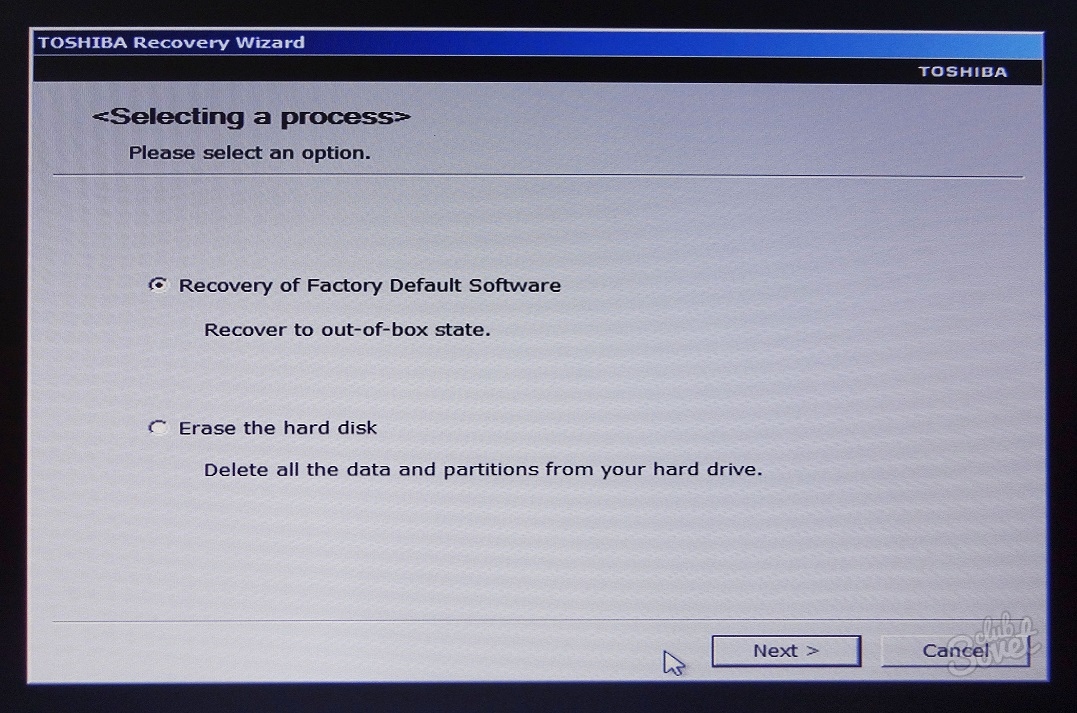
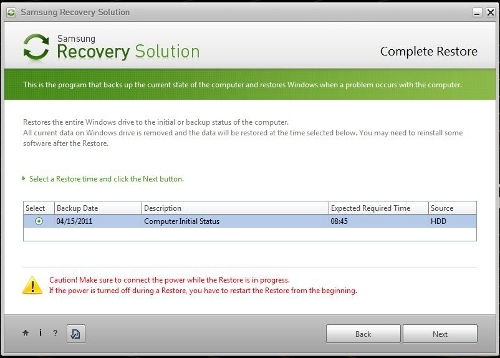
- Для інших ноутбуків варіанти виклику утиліти відновлення заводських установок такі:
- Dell Inspiron – комбінація Ctrl+F11;
- Sony Vaio – кнопка F10;
- Rover - кнопка Alt;
- Fujitsu Siemens – кнопка F8;
- Packard Bell – кнопка F10;
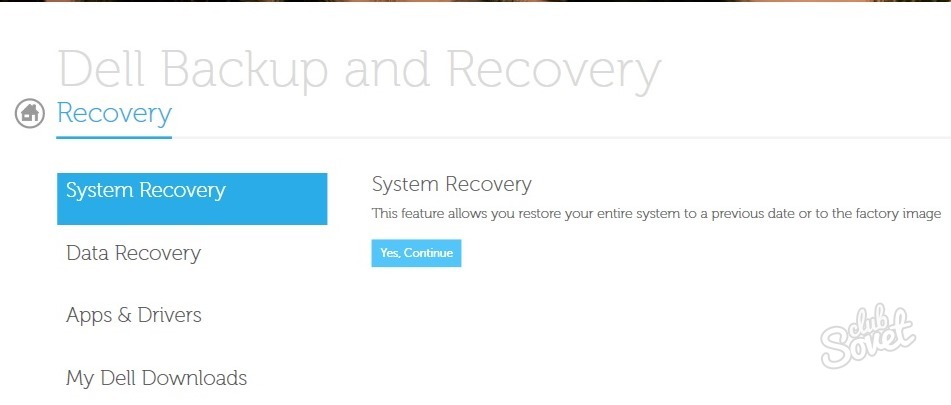
LG – кнопка F11. Ніколи не видаляйтерозділ жорсткого
Здрастуйте друзі, у цій статті ми вирішили розповісти, як відновити заводські налаштування ноутбука. Почнемо з виробника Toshiba (кому цікаво, можете почитати окрему статтю), другим розглянемо ноутбук Sony, третім HP pavilion. Окремі статті написані для ноутбуків, та,. Ну а далі постараємося доповнювати статтю інформацією щодо виробів інших виробників, судячи з ваших листів, ця тема цікава багатьом нашим читачам.
- Доброго часу доби, хотів запитати вас, як відновити ноутбук до оригінальних заводських налаштувань? Знаю, що ці налаштування знаходяться у прихованому розділі жорсткого дискаАле цей розділ я необережно видалив і тепер при спробі відкату до заводських установок у мене виходить помилка. Диски відновлення DVD не створював і взагалі жодного разу не доводилося відновлювати ноутбук до заводських налаштувань. Який вихід із моєї ситуації?
- Привіт адміне, поясни будь ласка як мені бути. Ноутбук Toshiba, на ньому є прихований розділ, ще диск C: та диск D:. Прихований розділ я не чіпав, але на диску D: я все видалив, а тепер не можу відкотитися до заводських налаштувань, кажуть, ноутбуки Toshiba використовують для відновлення заводських налаштувань прихований розділ та ще якусь папку HDD RECOVERY, яка знаходиться якраз на диску D:. Що мені тепер робити?
- Купив ноутбук Toshiba, в інструкції до ноуту написано, за бажання відкотитися до заводських налаштувань, натисніть клавішу F8, запуститься програма відновлення. Натискав, але запускаються Додаткові варіантизавантаження і все... А далі, що робити? І ще питання при першому запуску вийшло повідомлення - Рекомендуємо вам створити носій реаніматор на USB-флеш-накопичувачі або DVD-дисках, за допомогою програми Recovery, він допоможе вам відновити вміст комп'ютера до оригінального заводського стану, навіть у разі серйозного пошкодження комп'ютера. Поясніть, як застосувати цей носій-реаніматор у разі проблем?
- Здрастуйте, скажіть, як відновити заводські налаштування ноутбука Hewlett-Packard (HP), якщо бук зовсім не завантажується. Під час завантаження Windows виходить з помилкою.
- Адміне, дай відповідь на таке запитання. Усі виробники ноутбуків комплектують їх спеціальною програмою RECOVERY, що знаходиться в прихованому розділі, за допомогою цієї програми можна відкотити ноутбук до заводських налаштувань у разі серйозних проблем із операційною системою. Питання - Чи є якась альтернатива у цієї програми?
Як відновити заводські налаштування ноутбука
Коли нам на думку спадає думка відновити наш ноутбук до заводських налаштувань? Правильно, тоді, коли ми вже не розуміємо, що з ним відбувається, а найголовніше сам ноутбук не розуміє, що з ним відбувається, через створені на ньому десятки непотрібних розділів, чотири встановлені операційні системи, тисячі різних програм і три антивіруси.
- Примітка: Перед відкатом до заводських настройок можна скопіювати всі дані з диска C: та робочого столу за допомогою .
Багато користувачів можуть помітити, що в такій ситуації можна перевстановити "вінду" з усіма програмами, драйверами та все. Але я в свою чергу зауважу, відновити заводські налаштування ноутбука, недосвідченому користувачеві, набагато простіше. Не треба потім мучитися з пошуком і встановленням драйверів на всі пристрої, потрібно лише буде встановити заново потрібні програмиі все. Єдине що багатьох бентежить у цій ситуації, так це те, що багато хто жодного разу у своєму житті не запускав це відновлення ноутбука до заводських налаштувань. Познайомити вас з цим відновленням і мету нашої статті, сподіваюся після її прочитання, ви будете краще уявляти те, як це можна зробити.
Відновлювати на різних ноутбукахзаводські налаштування мені доводиться досить часто і хочу сказати, що сам механізм відновлення на всіх ноутбуках практично однаковий, але звичайно завжди є нюанси, які краще знати заздалегідь.
Перше правило. Під час відновлення заводських налаштувань, мережевий адаптерживлення повинен бути постійно підключений до ноутбука.
Ви перезавантажуєте ноутбук і при завантаженні тиснете певну клавішу на клавіатурі, далі запускається програма відновлення заводських налаштувань, ось тут потрібно бути уважним. Програма відновлення заводських налаштувань може запропонувати вам відновити тільки диск C: або відновити весь жорсткий диск. Якщо ви оберете диск C:, до заводських налаштувань відновиться тільки він, а інші розділи з вашими даними залишаться недоторканими. Якщо ви оберете відновити до заводських налаштувань весь жорсткий диск, значить всі створені вами розділи, з усіма вашими файлами будуть видалені і ваш ноутбук буде в такому стані, як на момент покупки.
Де знаходиться програма заводських налаштувань ноутбука?
Зазвичай у прихованому розділі ноутбука, який називається "Розділ відновлення", об'єм до 20 з гаком гігабайт. Побачити його можна, якщо увійти до Керування комп'ютером->Керування дисками. Розділ цей бажано не видаляти, інакше ви не зможете відновити ноутбук до заводських налаштувань.
Власникам ноутбука Toshiba потрібно знати, що крім прихованого розділу RECOVERY, у них є папка HDD RECOVERY, що знаходиться на диску D:, її теж видаляти не можна.
Примітка: Друзі, якщо приховані розділи на вашому ноутбуці не видалені, але програма відновлення заводських налаштувань не працює, прочитайте нашу статтю.
Навіщо створювати DVD-диски відновлення ноутбука?
Як тільки ми купили ноутбук і увімкнули його, на екрані, відразу після появи робітника столу Windows, з'являється службове вікно виробника ноутбука з пропозицією створити DVD диски відновлення ноутбука. Тобто, ми створимо цей самий прихований розділ із заводськими налаштуваннями, але на DVD-дисках. Робиться це на випадок, якщо прихований розділ ноутбука, з будь-яких причин (частіше з вини користувача) пошкодиться або буде видалено зовсім.
Для створення DVD-дисків відновлення, зазвичай потрібно 3 чисті компакт-диски. При серйозних проблемах з ноутбуком, наприклад, ви взагалі не можете завантажити операційну систему, а прихований розділ у вас видалений, ми можемо відновити заводський станноутбук за допомогою створених раніше DVD-дисків відновлення.
Гарячі клавіші для відновлення заводських налаштувань ноутбуків
ASUS – при появі на екрані заставки ASUS натискайте F9
Acer - Alt+F10
HP pavilion - при включенні ноутбука натисніть клавішу esc. Увійдіть у меню запуску, далі натисніть клавішу F11
Samsung - F4
Sony vaio – F10. На нових ноутбуках Sony VAIO використовується спеціальна кнопка Assist, спробуйте натиснути її під час завантаження. Завантажиться VAIO Care, у меню виберіть Почати усунення несправностей (Відновлення) ->Вибрати розкладку клавіатури Українська -> Діагностика -> Засоби відновлення VAIO -> Windows 8 -> Запустити майстер відновлення(Відновлення системи у покроковому режимі).
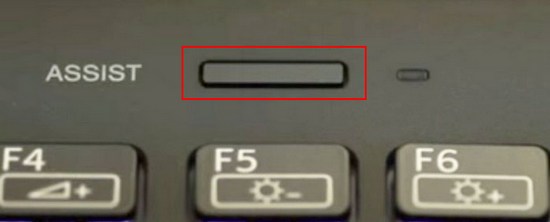
Toshiba - F8 або на останніх моделях 0 або навіть буває треба натиснути Fn+0
Packard Bell - F10
Dell inspiron – при появі на екрані заставки dell натискайте Ctrl+F11
Fujitsu Siemens - F8
LG - F11
Lenovo - F11
Отже, першим відновлюємо до заводських налаштувань ноутбук Toshiba, тиснемо при завантаженні F8 (якщо у вас одна з останніх моделей ноутбука Toshiba, тоді відразу при включенні ноутбука натисніть і утримуйте 0), з'являється вікно Додаткові варіанти завантаження. Вибираємо Усунення несправностей комп'ютераі тиснемо Enter.

Вибір мовних налаштувань.


Вибираємо засіб відновлення Toshiba HDD RECOVERY або він може називатися Toshiba Recovery Wizard.
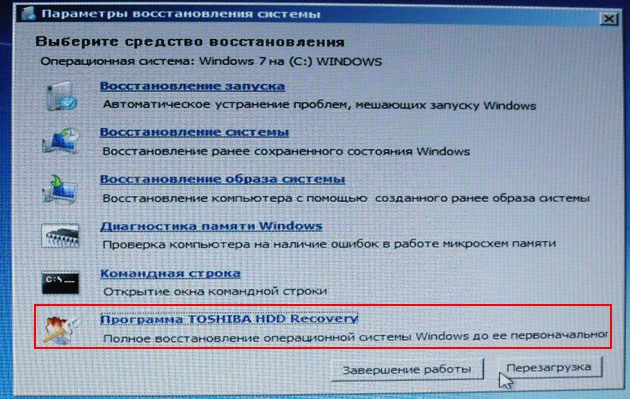
У наступному вікні нас попереджають, що буде відновлено до початкового стану диск C: тобто з нього все буде видалено і стан його буде наведено на момент покупки ноутбука, диск D: залишиться недоторканим.


Переривати операцію не можна, тому переконайтеся, що адаптер живлення підключений до ноутбука. Натискаємо Та й запускаємо процес відновлення ноутбука до початкового заводського стану.
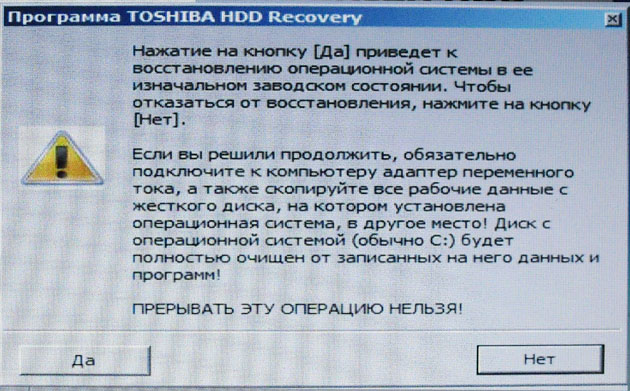
Йде процес відкату до заводських налаштувань

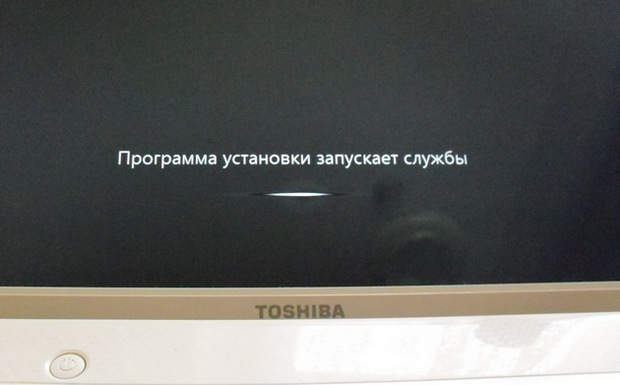
Відбувається встановлення програмного забезпечення та драйверів.

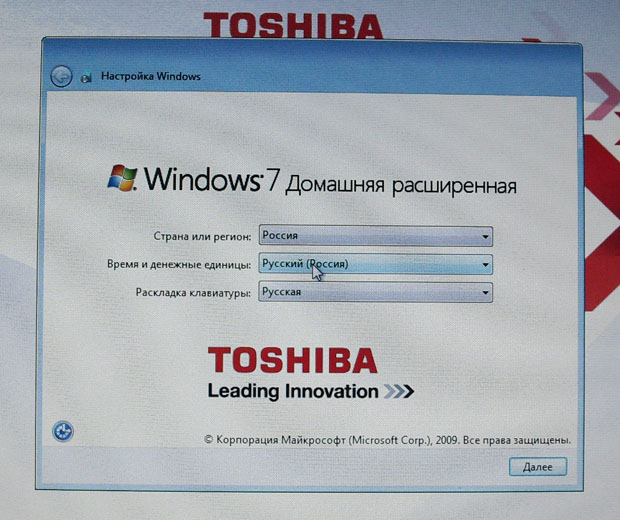
Вибираємо ім'я користувача, пароль для своєї облікового запису. Встановлюємо дату, час, вони зазвичай правильні за умовчанням. Якщо хочете, можете зареєструвати ноутбук для продовження гарантії.
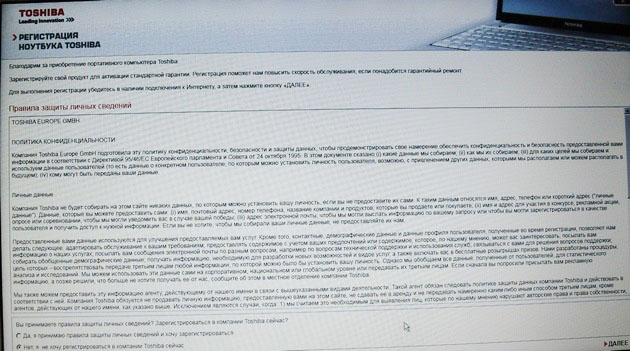
Перший запуск Windows. От і все
Як відновити заводські налаштування ноутбука Sony
Натискаємо під час завантаження клавішу F10 і входимо в Диспетчер завантаження Windows, вибираємо за допомогою клавіатури Запуск центру відновлення VAIO.


Перед нами з'являється вікно, в якому ми можемо ознайомитись з можливостями відновлення.
Наприклад, вибираємо Відновити диск C:і в наступному вікні читаємо інформацію про те, що буде відновлено.
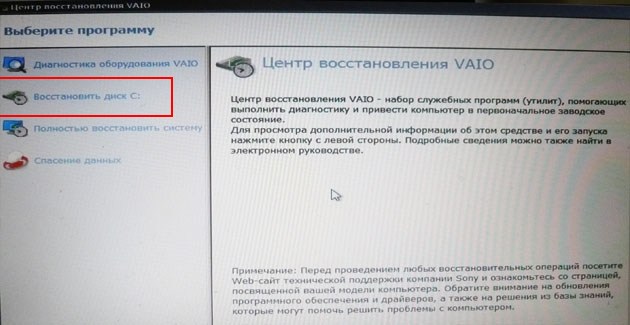

Відновлюється диск C: до заводського стану, знову встановлюється все програмне забезпечення, але не встановлене після покупки комп'ютера, його доведеться встановлювати заново. Ця програмавидаляє всі файли на диску C:, але не впливає на файли, наявні в інших розділах.

Якщо ми з вами виберемо Повністю відновити систему, то все видаляється на диску C: і в усіх інших розділах. Після відновлення весь дисковий простір займатиме диск C:
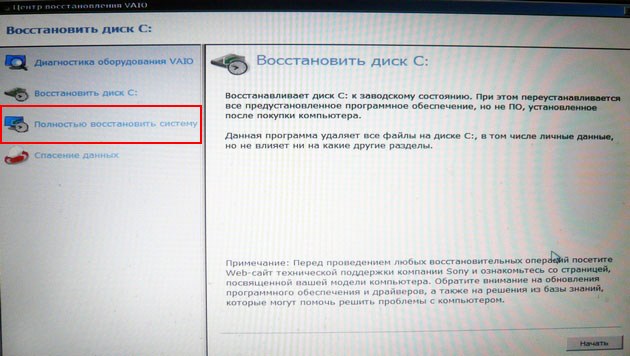
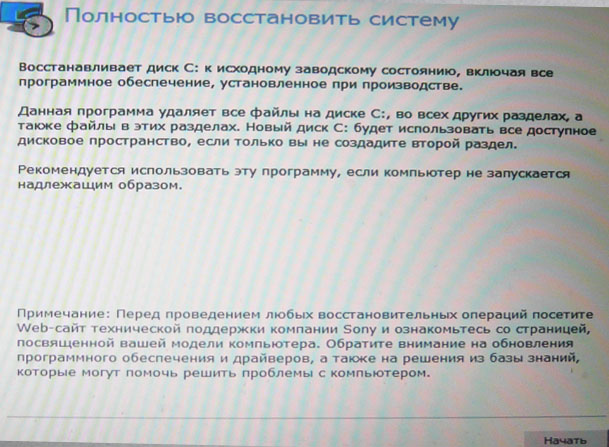
Як відновити до заводських налаштувань ноутбук HP
Якщо ноут зовсім не завантажується через системних помилокі ви хочете відновити його початкові налаштування, тоді, щоб не втратити Ваші дані, можна завантажити його з будь-якого Live CD, потім перекинути важливі файли на переносний жорсткий диск, далі відновити заводські налаштування, тому що при відновленні заводських налаштувань всі ваші дані з ноутбука видаляться .
Натискаємо при включенні ноутбука клавішу E sc.
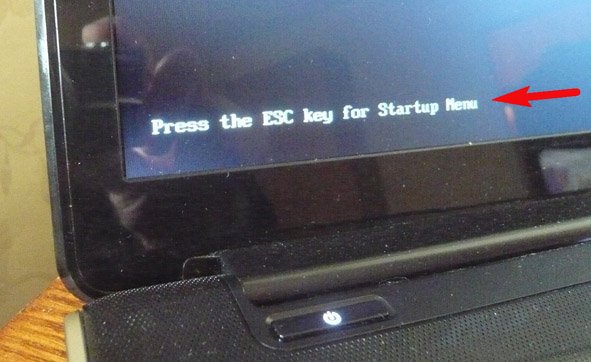
Входимо в завантажувальне менюЯк бачимо, за відновлення заводських налаштувань відповідає клавіша F11 - System Recovery. Натискаємо клавішу F11.

З'являється вікно HP Recovery Manager. Тут нам потрібен пункт « Відновлення системи до початкового стану при постачанні від виробника».
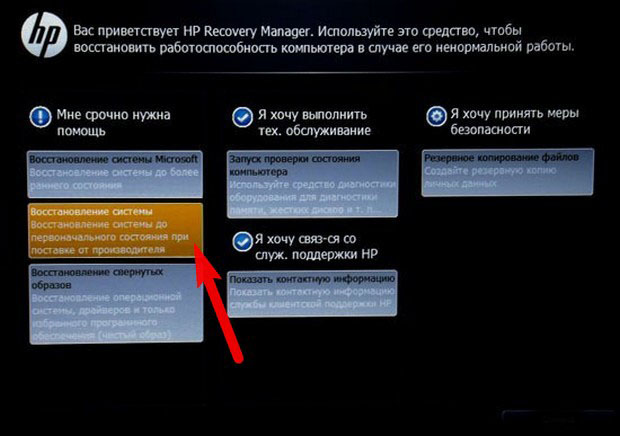
Клацаємо на « Відновити без створення резервної копіїфайлів» і натискаємо Далі.
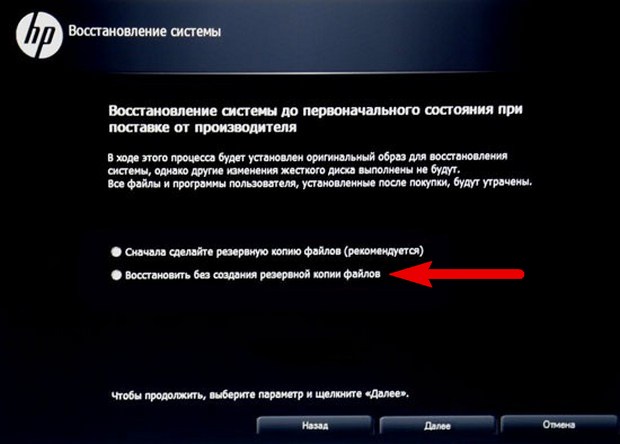
Тепер потрібно відключити всі зовнішні пристрої: принтер, сканер, миша, тиснемо Далі і почнеться процес відновлення заводських налаштувань ноутбука HP.
Чи є альтернатива вбудованій у ноутбук програмі відновлення до заводських налаштувань? Так, це програмита й можливостей вони набагато більше.
Сучасному користувачеві корисно дізнатися, як зробити скидання БІОС на ноутбуці. Простими словами, BIOS - це базова система введення та виведення. Вона є набір програм, які необхідні роботи з апаратурою лептопа. Ця система є програмним забезпеченням.
Що це
Скидання налаштувань БІОС на ноутбуці - важливий етап, що дозволяє змінити окремі параметри роботи пристрою. BIOS є комплексом мікросхем. З їх допомогою можна налаштувати окремі частини системного блоку. Розташований БІОС у материнській платі та є частиною програмного забезпечення. Саме ПЗ відповідає за роботу всіх комплектуючих лептопа. Біос підготовляє систему до включення, налаштовує обладнання. Це ще називають Setup. Виробники записують його в мікросхему та встановлюють у плату.
Спочатку BIOS потрібний був для обслуговування дискових накопичувачів, монітор, комп'ютер. Сьогодні він виконує набагато більше завдань, до яких входить пошук потрібного розділу та сектора на накопичувачі, налаштування системного завантажувача. У сучасних моделях ноутбуків виробники все частіше використовують замість BIOS новий інтерфейс EFI. Його схема має великі можливості. Наприклад, підпрограми тепер вбудовуються між операційною системою та накопичувачем.
Функції
Скидання БІОС на ноутбуці часто стає необхідністю. Але перш ніж робити, важливо розібратися, які функції виконує ПЗ.

- Біос запускає ноутбук і тестує його роботу. Після того, як користувач увімкне пристрій, спочатку завантажується вбудоване програмне забезпечення. Воно перевіряє та налаштовує обладнання. Якщо BIOS знаходить проблеми, він повідомляє про це користувача.
- Налаштування параметрів запуску. Після включення ноутбука BIOSналагоджує параметри, які впливають роботу всієї системи.
- Зберігає дані про налаштування та інші характеристики ноутбука.
- Забезпечує доступ до різних пристроїв.
- Встановлює системний час.
- Вмикає та вимикає пристрої.
- Підготовка ноутбука до завантаження операційної системи.
Як працювати
Для того, щоб зробити скидання БІОС на ноутбуці, необхідно зрозуміти, як з ним працювати. Якщо хочете потрапити в його налаштування, одночасно натисніть на клавіатурі клавіші F11 і Delete. Виклик налаштувань залежить від материнської плати. Керується програмне забезпечення кнопками ESC (вихід), Enter (вхід у налаштування або розділ). Переміщатися допомагають стрілки на клавіатурі, за їх допомогою легко вибирати потрібні параметри. Якщо потрібно встановити заводські налаштування, натисніть F9. Клавіша F10 допоможе зберегти зміни та вийти з меню.

Скидання
Як зробити скидання БІОС до заводських налаштувань на ноутбуці? Це досить просто здійснити, особливо просунутим користувачам. Рекомендується здійснювати його тільки в тому випадку, якщо ноутбук працює погано. Особливість у тому, що багато брендів, які виробляють портативні комп'ютери, він здійснюється по-різному. Змінюючи налаштування, враховуйте модель та виробника. Скидання обов'язково потрібно здійснювати після того, як ноутбук повністю вимкнеться. У цей момент від лептопа повинні бути відключені всі пристрої, у тому числі блок живлення. Існує кілька способів скинути BIOS.

- Перемичка. Знайдіть перемичку між двома контактами на платі, витягніть її, поставте її між другим і третім контактом на п'ятнадцять секунд, а потім поверніть на місце. Спосіб підійде користувачам, які знають пристрій плати.
- Контакти. Скидання БІОСу на ноутбуці можна зробити, якщо замкнути кілька контактів чимось металевим, видаливши попередньо перемичку. Виконувати це можна тільки з деякими моделями. Вимкніть пристрій, візьміть невелику викрутку, замкніть два контакти на кілька секунд, після чого увімкніть ноутбук.
- Батарейка. Знайдіть батарейку, яка живить материнську плату. Вимкніть лептоп і вийміть живлення на п'ятнадцять хвилин. Потім поставте батарейку на місце та запустіть пристрій.
- Кнопка. На багатьох материнських платах є кнопка скидання налаштувань. Власнику потрібно лише натиснути на неї.
Для чого потрібно
Скидання пароля БІОС на ноутбуці часто потрібне, якщо користувач забув Старий парольвходу. Також ця процедура необхідна у таких випадках:
- Встановлено максимальні параметри частоти.
- Якщо ноутбук не завантажується, причини цього невідомі.
- Некоректне налаштування. Вказано неправильні параметри.
Скидання буде потрібно, якщо ноутбук постійно "висне", не вмикається або вимикається самостійно. Однак причин такій поведінці лептопа може бути багато, серед них - перегрів через сміття, що накопичилося, і необхідність перевстановити операційну систему.

Налаштування
Налаштовувати Біос не складніше, ніж скидати. Спочатку користувачу потрібно відкрити вікно налаштувань. Зробити це легко за допомогою "гарячих" клавіш. Однак пам'ятайте, якщо ноутбук працює налагоджено, нормально завантажується, не вимикається самостійно, відкривати BIOS та змінювати параметри не рекомендується. Після того, як головне меню відкрито, за допомогою стрілок на клавіатурі змініть час (число, місяць, рік). Важливо, щоб вона була правильно встановлена. Скидання Біосу на ноутбук Asus, скажімо, майже нічим не відрізняється від такої процедури на моделях інших виробників, так що в будь-якому випадку у користувача не повинно виникнути проблем. Отже, основні налаштування:
- Вкладка Advanced. Найчастіше там не потрібно нічого міняти.
- Розділ Security дозволяє настроїти систему безпеки пристрою. Якщо ноутбук призначений для домашнього використаннявін не вимагає змін. Актуально для офісних ПК.
- Розділ Boot допомагає змінити налаштування завантаження ОС. Якщо в якості завантажувального пристрою встановлено диск CD-ROM, перед запуском БІОС він перевірить саме цей диск. Якщо нічого не виявить, старт відбудеться із вінчестера. Фахівці рекомендують змінити параметри Boot. Налаштування залежить від материнської плати. Поставте курсор навпроти параметра First Boot Device, натисніть клавішу Enter. Коли з'явиться нове вікно, знайдіть пункт Hard підтвердьте, натиснувши Enter. Далі слід вибрати рядок Second Boot Device та змінити налаштування на CDROM. Потім знайдіть Third Boot Device та поставте Disabled.
- Для збереження змінених параметрів користувачеві необхідно натиснути на розділ Exit (вихід з вікна) і зберегти, натиснувши Enter.
У БІОС є й інші опції, які можуть вимагати додаткових налаштувань. Наприклад, розділ "Інформація" містить відомості про поточному станілептопа. Тут проводять деякі інші настройки. Розділ Main містить елементи керування. Перш ніж робити будь-які зміни, перевірте заводські параметри. Якщо не впевнені у своїх силах, зверніться до фахівців. Найкраще скористатися допомогою з боку для надійності.

Для того щоб зробити скидання БІОС на ноутбуці Acerабо іншої сучасної моделі, рекомендовано перепрошувати програмне забезпечення. BIOS має свою прошивку, яку іноді потрібно оновлювати. Дія допомагає усунути багато проблем, пов'язаних з ПЗ, а також запобігти їх виникненню. Перепрошивка – процедура для просунутих користувачів. Вона здійснюється через утиліту, що зазвичай є на диску з драйверами (постачається з материнською платою).




